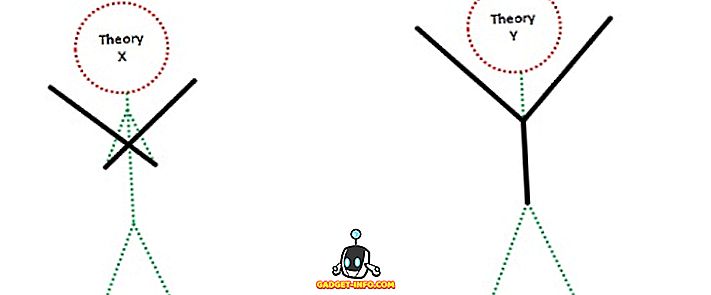Insieme ad alcune funzioni molto interessanti, Android 7.0 Nougat ha portato qualcosa che stavamo aspettando da molto tempo, il multi-window o il multitasking a schermo diviso. La possibilità di eseguire due app fianco a fianco costituisce una grande esperienza multitasking. Sebbene la funzione sia stata ben implementata, insieme a una fantastica funzionalità Alt + Tab, non ti consente di utilizzare la stessa app in due finestre separate.
Non abbiamo idea del motivo per cui Google non ha incorporato questo, considerando che può rivelarsi molto utile in determinate situazioni. Ad esempio, quando parli con più persone su WhatsApp e vuoi chattare con loro simultaneamente attraverso la modalità schermo diviso. Per fortuna, puoi abilitare la possibilità di eseguire le stesse app in modalità schermo diviso in Nougat e non richiede l'accesso come root. Quindi, senza ulteriori indugi, ecco come farlo:
1. Innanzitutto, installa l'app Parallel Windows per Nougat (gratuita) dal Play Store. L'app include una barra laterale, che consente di eseguire il mirroring delle app, per eseguire un'unica app in più finestre. Al momento è disponibile solo per i dispositivi con Android 7.0 Nougat, il che è abbastanza ovvio.
2. Quando apri per la prima volta l'app, ti verrà presentato un avviso che suggerisce la natura sperimentale dell'app. Seleziona l'opzione " Ho letto e capito " e tocca " Continua ".

3. Una volta terminato, dovrai concedere all'app l'autorizzazione per " disegnare su altre app " e abilitarla in "Accessibilità" . Qui puoi anche decidere la dimensione della barra laterale .

4. Quindi, dovresti vedere una barra laterale sul lato destro, che offre opzioni per aprire il cassetto app, attivare la modalità schermo diviso e l'opzione per eseguire il mirroring delle app per eseguire una singola app affiancata nella modalità schermo diviso.

5. Successivamente, apri un'app o tocca il pulsante Recenti / Multitasking . Quindi, fai scorrere il dito verso destra per visualizzare la barra laterale e seleziona la terza opzione, che ti chiederà di selezionare un'app da specchiare . Basta selezionare l'app e due finestre dell'app dovrebbero aprirsi in modalità schermo diviso.

È così e sarai in grado di utilizzare la stessa app in due finestre separate in Nougat. Abbiamo testato l'app e funziona perfettamente con app di messaggistica come WhatsApp e Allo, ma tieni presente che alcune app non riescono a eseguire il mirroring e alcune app non sono ancora supportate in modalità schermo diviso. Tuttavia, esiste un modo per forzare l'esecuzione delle app in modalità schermo diviso . Per farlo, vai su Impostazioni-> Opzioni sviluppatore, scorri verso il basso e abilita " Forza attività da ridimensionare ".

Nota : è possibile abilitare le Opzioni sviluppatore andando su Impostazioni-> Informazioni sul telefono e toccando il "Numero build" sette volte.
Utilizza due finestre della stessa app in modalità schermo diviso
Bene, è stato facile, no? Mentre l'applicazione Parallel Windows per Nougat offre la possibilità di eseguire due finestre della stessa app in multitasking a schermo diviso, l'esperienza dell'utente non è delle migliori, considerando che l'app è ancora nella sua versione Alpha. Spero che lo sviluppatore possa aggiornare rapidamente l'app, per rendere l'esperienza molto più facile da usare. Speriamo anche che Google includa la funzionalità nel suo aggiornamento futuro, ma finché ciò non accadrà, puoi utilizzare questo metodo per eseguire la stessa app in due finestre.
Quindi, hai trovato utile questo trucco elegante per Android 7.0 Nougat? Fateci sapere i vostri pensieri nella sezione commenti qui sotto.